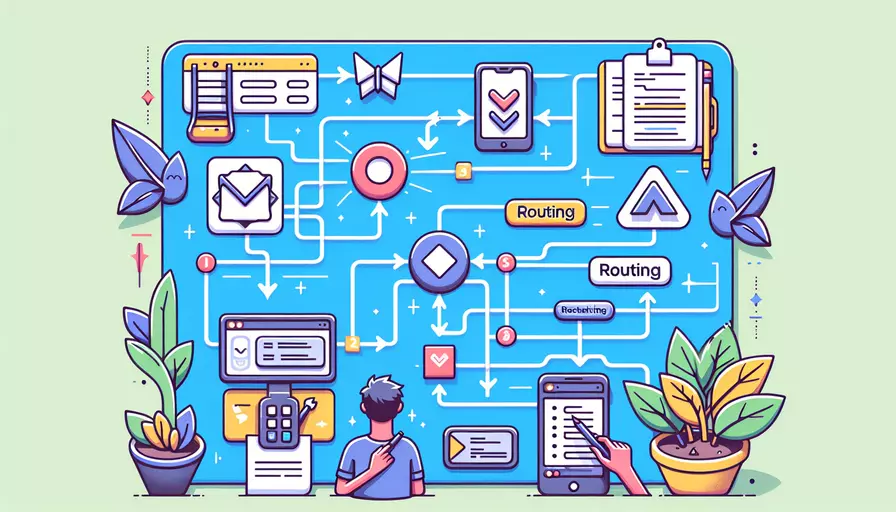
在Vue中添加路由的步骤如下:
1、安装Vue Router插件;
2、创建路由配置文件;
3、在Vue应用中引入并使用路由;
4、定义路由组件;
5、在模板中使用
一、安装Vue Router插件
首先,确保您已经安装了Vue CLI。如果没有安装,可以使用以下命令进行安装:
npm install -g @vue/cli
接下来,创建一个新的Vue项目:
vue create my-project
进入项目目录:
cd my-project
然后安装Vue Router插件:
npm install vue-router
二、创建路由配置文件
在项目的src目录下创建一个名为router的文件夹,并在其中创建一个名为index.js的文件。这个文件将用于配置路由:
import Vue from 'vue';
import Router from 'vue-router';
import Home from '@/components/Home.vue';
import About from '@/components/About.vue';
Vue.use(Router);
export default new Router({
routes: [
{
path: '/',
name: 'Home',
component: Home,
},
{
path: '/about',
name: 'About',
component: About,
},
],
});
三、在Vue应用中引入并使用路由
在src目录下的main.js文件中引入并使用路由:
import Vue from 'vue';
import App from './App.vue';
import router from './router';
Vue.config.productionTip = false;
new Vue({
router,
render: h => h(App),
}).$mount('#app');
四、定义路由组件
在src/components目录下创建Home.vue和About.vue两个文件,分别定义这两个组件的内容:
Home.vue:
<template>
<div>
<h1>Home Page</h1>
</div>
</template>
<script>
export default {
name: 'Home',
};
</script>
About.vue:
<template>
<div>
<h1>About Page</h1>
</div>
</template>
<script>
export default {
name: 'About',
};
</script>
五、在模板中使用和
在src/App.vue文件中,添加<router-view>和<router-link>来显示路由组件和导航链接:
<template>
<div id="app">
<nav>
<router-link to="/">Home</router-link>
<router-link to="/about">About</router-link>
</nav>
<router-view/>
</div>
</template>
<script>
export default {
name: 'App',
};
</script>
六、总结
通过以上步骤,我们已经在Vue项目中成功添加了路由。主要步骤包括安装Vue Router插件、创建路由配置文件、在Vue应用中引入并使用路由、定义路由组件以及在模板中使用<router-view>和<router-link>。这样,您可以轻松地为Vue应用添加路由功能,实现页面的导航和组件的动态加载。
为了进一步优化和扩展您的路由配置,您可以:
- 使用嵌套路由:在配置文件中定义嵌套路由,实现复杂的页面结构。
- 添加守卫:使用路由守卫控制页面访问权限,增强应用的安全性。
- 动态路由:根据用户行为或其他条件动态添加或修改路由。
通过这些建议和行动步骤,您可以更加灵活地管理和扩展Vue应用的路由系统,提高开发效率和用户体验。
相关问答FAQs:
1. 如何在Vue项目中添加路由?
在Vue项目中,我们可以使用Vue Router来添加路由。下面是一些简单的步骤来添加路由:
- 首先,确保你已经安装了Vue Router。可以通过运行以下命令进行安装:
npm install vue-router
-
在你的Vue项目的根目录下,创建一个新的文件夹(通常命名为
router),然后在这个文件夹下创建一个新的文件(通常命名为index.js)。 -
在
index.js文件中,导入Vue和Vue Router,并创建一个新的路由实例。
import Vue from 'vue'
import Router from 'vue-router'
Vue.use(Router)
const router = new Router({
routes: [
// 在这里添加你的路由配置
]
})
export default router
- 在路由配置中,你可以使用
routes数组来定义你的路由。每个路由对象包含一个path和一个component属性。path表示路由的路径,component表示该路径下要渲染的组件。
const router = new Router({
routes: [
{
path: '/',
component: Home
},
{
path: '/about',
component: About
}
]
})
- 在你的Vue项目的根组件中,导入并使用你的路由实例。
import router from './router'
new Vue({
router,
render: h => h(App)
}).$mount('#app')
现在,你就可以在你的Vue项目中使用路由了!
2. 如何在Vue路由中实现动态路由?
在Vue路由中,你可以使用动态路由来实现根据不同的参数动态加载不同的组件。下面是一些简单的步骤来实现动态路由:
- 在路由配置中,你可以使用冒号(
:)来定义动态路由的参数。
const router = new Router({
routes: [
{
path: '/user/:id',
component: User
}
]
})
- 在你的组件中,可以通过
$route.params来访问动态路由的参数。
export default {
mounted() {
console.log(this.$route.params.id)
}
}
现在,你可以在/user/:id的路径下访问不同的用户ID,并根据ID加载不同的组件。
3. 如何在Vue路由中实现路由守卫(导航守卫)?
在Vue路由中,你可以使用路由守卫来控制路由的访问权限,以及在路由切换前后执行一些操作。下面是一些简单的步骤来实现路由守卫:
- 在路由配置中,可以使用
beforeEnter来定义路由守卫。
const router = new Router({
routes: [
{
path: '/dashboard',
component: Dashboard,
beforeEnter: (to, from, next) => {
// 在这里可以进行一些权限验证或其他操作
if (isAuthenticated) {
next()
} else {
next('/login')
}
}
}
]
})
- 在路由守卫的回调函数中,可以使用
to参数来访问要进入的路由对象,from参数来访问要离开的路由对象,以及next函数来控制路由的跳转。
beforeEnter: (to, from, next) => {
if (isAuthenticated) {
next()
} else {
next('/login')
}
}
在上面的例子中,如果用户已经通过身份验证,则允许访问/dashboard路由,否则重定向到登录页面。
以上是关于如何在Vue中添加路由的一些简单指导。希望对你有所帮助!
文章标题:vue如何添加路由,发布者:不及物动词,转载请注明出处:https://worktile.com/kb/p/3665385

 微信扫一扫
微信扫一扫  支付宝扫一扫
支付宝扫一扫 